class="markdown_views prism-kimbie-light">

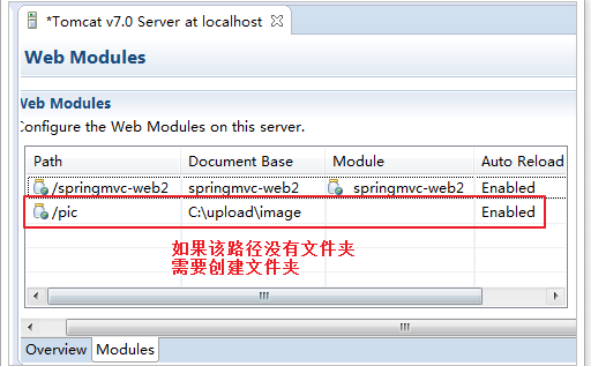
复制一张图片到存放图片的文件夹,使用浏览器访问
测试效果,如下图:

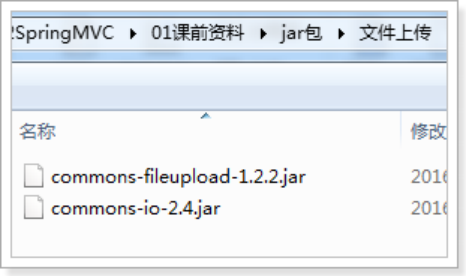
把两个jar包放到工程的lib文件夹中
 设置表单可以进行文件上传,如下图:
设置表单可以进行文件上传,如下图:


配置虚拟目录
在tomcat上配置图片虚拟目录,在tomcat下conf/server.xml中添加:
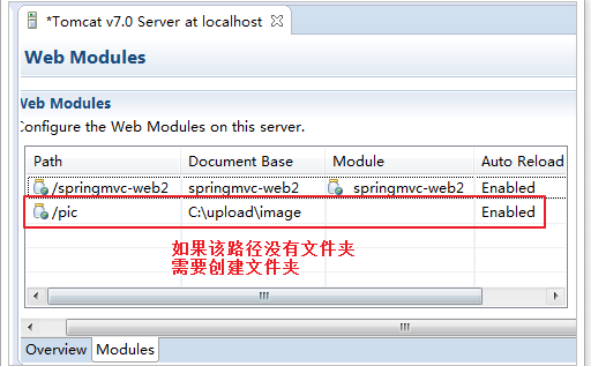
复制一张图片到存放图片的文件夹,使用浏览器访问
测试效果,如下图:

加入jar包
实现图片上传需要加入的jar包,如下图: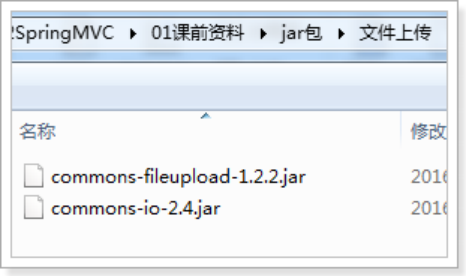
把两个jar包放到工程的lib文件夹中
配置上传解析器
在springmvc.xml中配置文件上传解析器
jsp页面
在商品修改页面,打开图片上传功能,如下图: 设置表单可以进行文件上传,如下图:
设置表单可以进行文件上传,如下图:
图片上传
在更新商品方法中添加图片上传逻辑/**
* 更新商品
*
* @param item
* @return
* @throws Exception
*/
@RequestMapping("updateItem")
public String updateItemById(Item item, MultipartFile pictureFile) throws Exception {
// 图片上传
// 设置图片名称,不能重复,可以使用uuid
String picName = UUID.randomUUID().toString();
// 获取文件名
String oriName = pictureFile.getOriginalFilename();
// 获取图片后缀
String extName = oriName.substring(oriName.lastIndexOf("."));
// 开始上传
pictureFile.transferTo(new File("C:/upload/image/" + picName + extName));
// 设置图片名到商品中
item.setPic(picName + extName);
// ---------------------------------------------
// 更新商品
this.itemService.updateItemById(item);
return "forward:/itemEdit.action";
}
效果,如下图: